
Halos lahat ng mga may-ari ng laptop acer extensa 5220 maaga o huli ay haharapin ang pangangailangan na mag-install ng mga driver. Maaari itong mangyari agad pagkatapos na bilhin ang aparato at pagkatapos muling i-install ang operating system. Mayroong iba't ibang mga pamamaraan na posible upang makayanan ang gawain. Tungkol sa bawat isa sa mga pagpipiliang ito, gusto naming makipag-usap ngayon upang matiyak na ang anumang gumagamit ay maaaring pumili ng isang paraan para sa sarili nito at isama ito sa buhay.
Naghahanap kami at mag-download ng mga driver para sa Acer Extensa 5220
Tulad ng alam mo, maraming mga sangkap ang binuo sa anumang laptop, para sa bawat isa kung saan ang mga katugmang file ay dapat mapili, sa gayon ang paglalagay ng tamang pakikipag-ugnayan ng lahat ng kagamitan na ito sa isang sistema. Maaari mong gawin ito kapwa sa tulong ng mga opisyal mula sa mga developer at sa pamamagitan ng mga site ng third-party, mga programa o karaniwang mga pagpipilian sa operating system. Huminto tayo sa lahat ng mga sandaling ito nang mas detalyado.Paraan 1: Acer Extensa 5220 suporta Page.
Bilang unang paraan ng artikulo sa aming ngayon, iminumungkahi naming isaalang-alang ang pakikipag-ugnay sa opisyal na website ng tagagawa ng laptop. Ito ay may na ang mga developer ay naglalagay ng lahat ng mga update ng mga driver, at ang mga gumagamit ay maaari lamang i-download ang mga ito at i-install ang mga ito sa kanilang operating system, na kung saan ay ang mga sumusunod:
Pumunta sa opisyal na site Acer.
- Kaliwa-click sa link sa itaas upang pumunta sa pangunahing pahina ng Acer, o gawin ito sa iyong sarili, halimbawa, sa pamamagitan ng pagpasok ng link sa address bar. Sa mouse ng site sa cursor na "Suporta".
- Sa menu na lumilitaw, piliin ang seksyong "Mga Driver at Manual".
- Bigyang-pansin ang talahanayan ng "Piliin ang aparato". Dito sa "kategorya" tukuyin ang "laptop".
- Pagkatapos ay lumipat sa "serye" at piliin ang "Extensa" doon.
- Ito ay nananatiling lamang upang mahanap ang modelo ng laptop upang pumunta sa pahina ng produkto.
- Doon, sa sapilitan, piliin ang operating system kung hindi naka-install ang parameter na ito.
- Pagkatapos ay palawakin ang listahan ng "mga driver".
- Ilagay ang software para sa mga taong interesado at mag-click sa "I-download".
- Ang proseso ng pag-download ng archive ay magsisimula. Pagkatapos ng matagumpay na pag-download, buksan ito.
- Panoorin ang file na "setup.exe", patakbuhin ito at sundin ang mga tagubilin na ipinapakita sa screen.
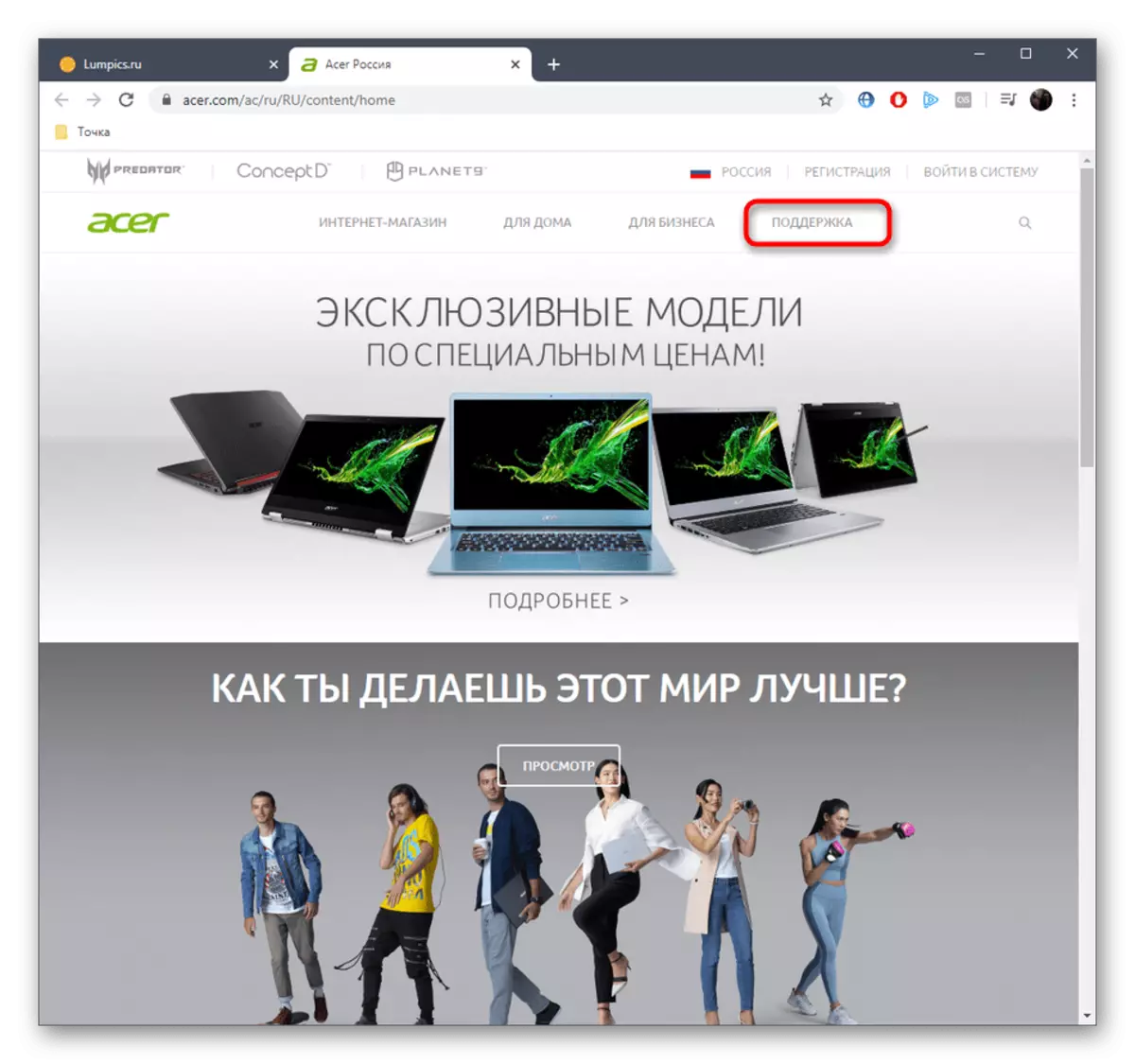
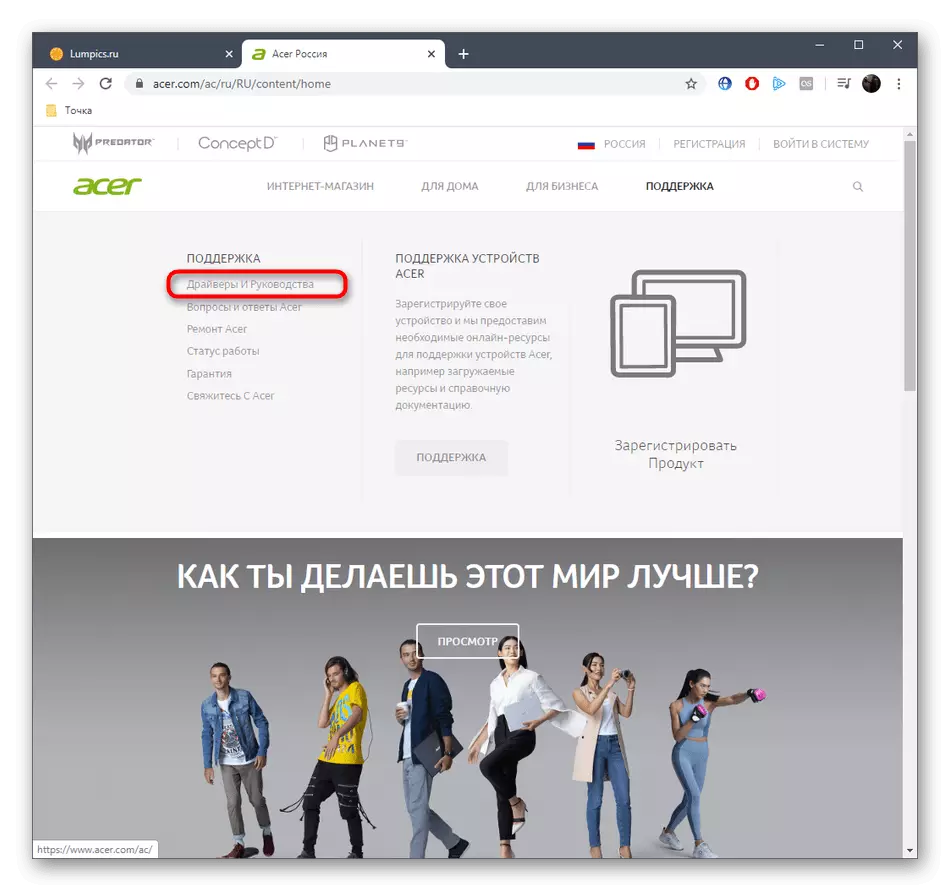
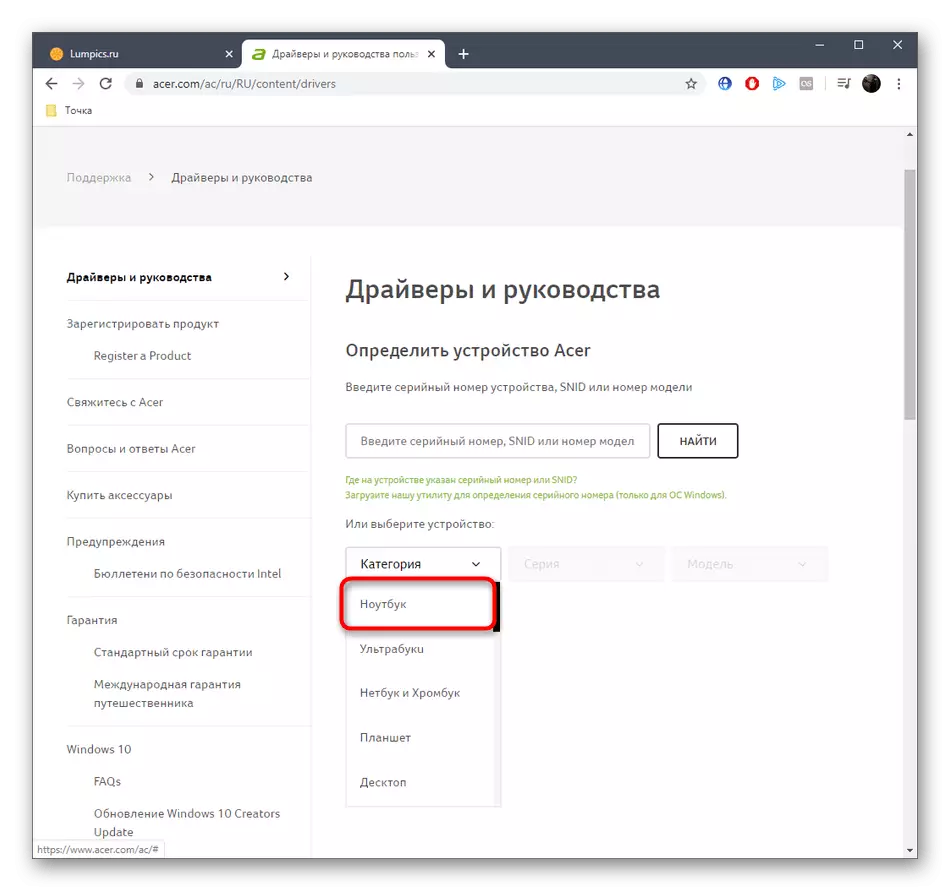
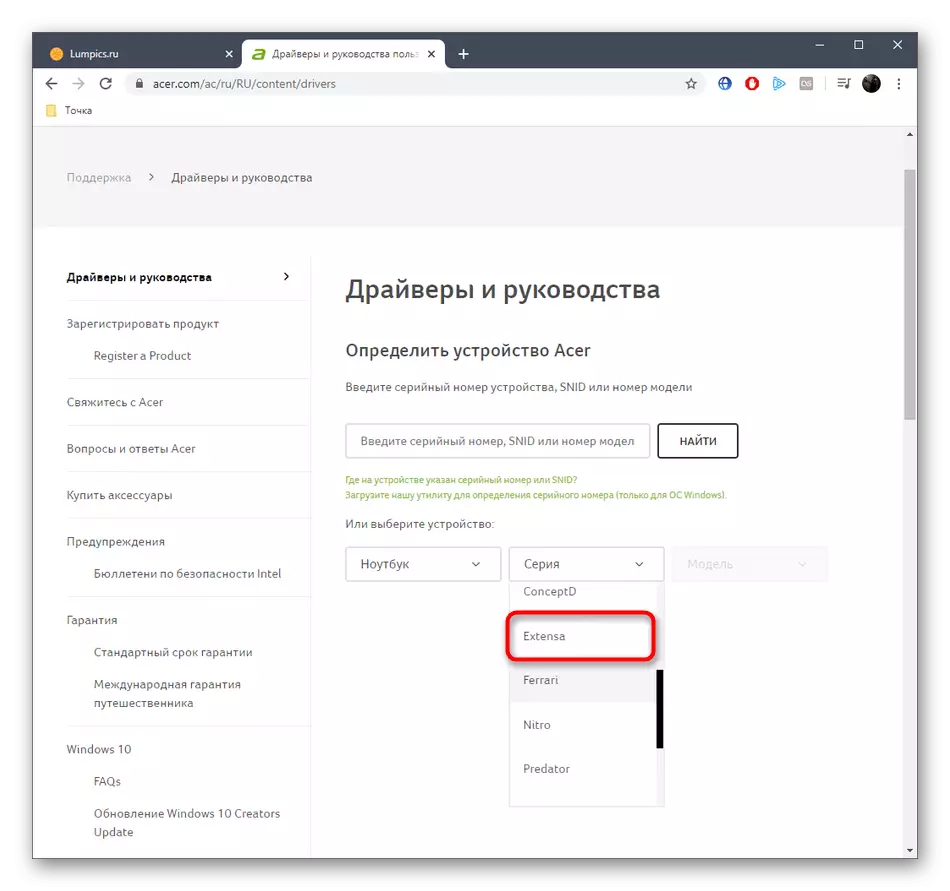
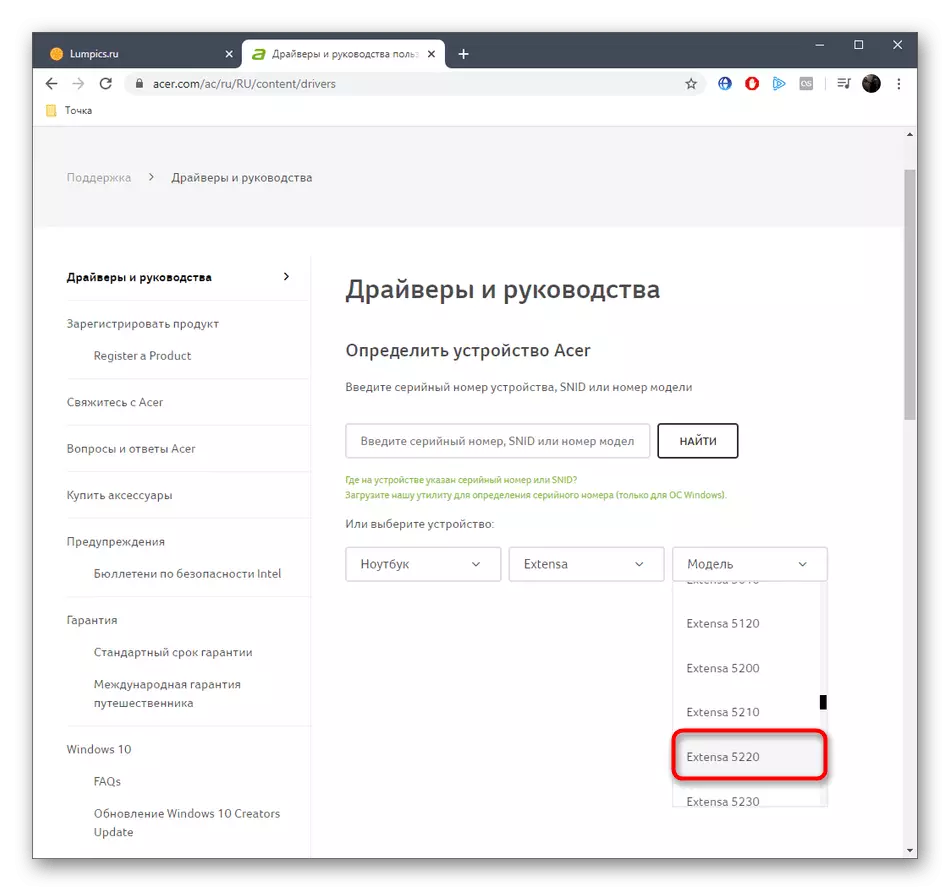
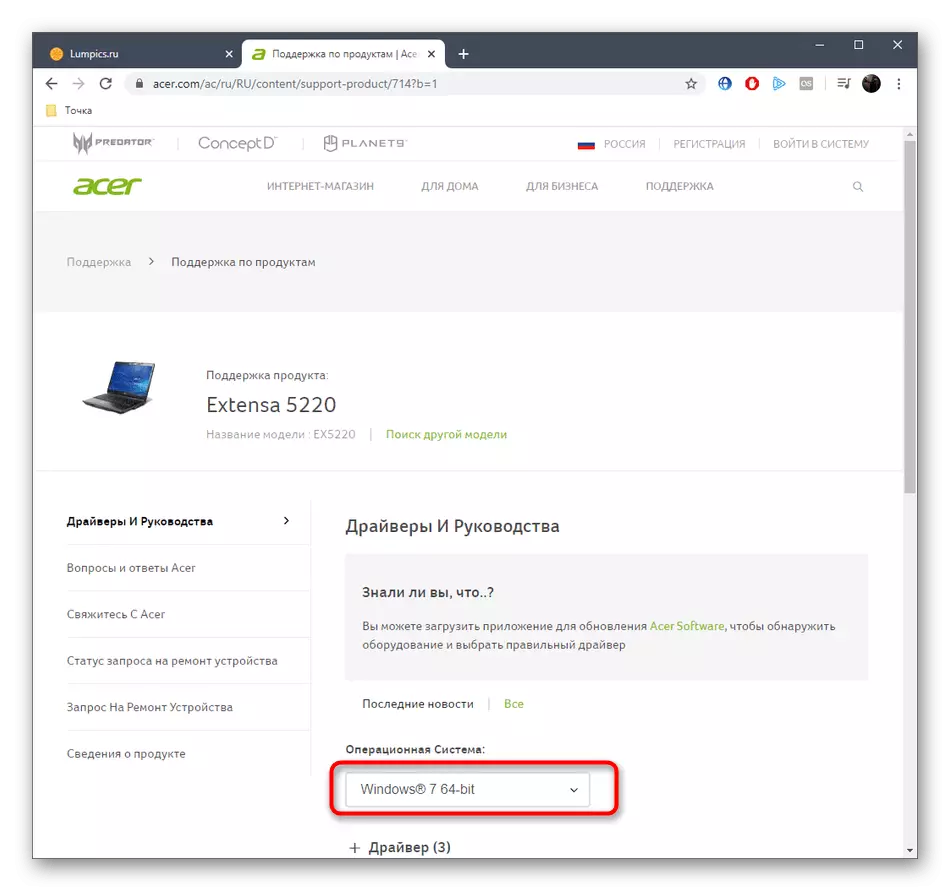
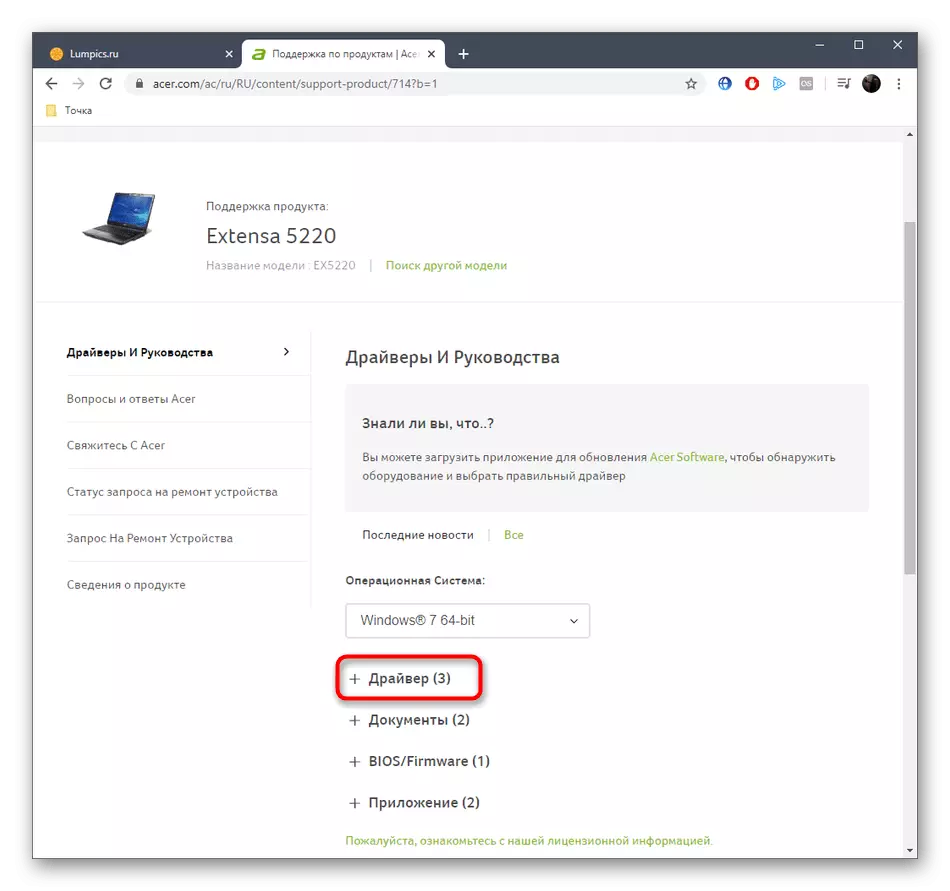
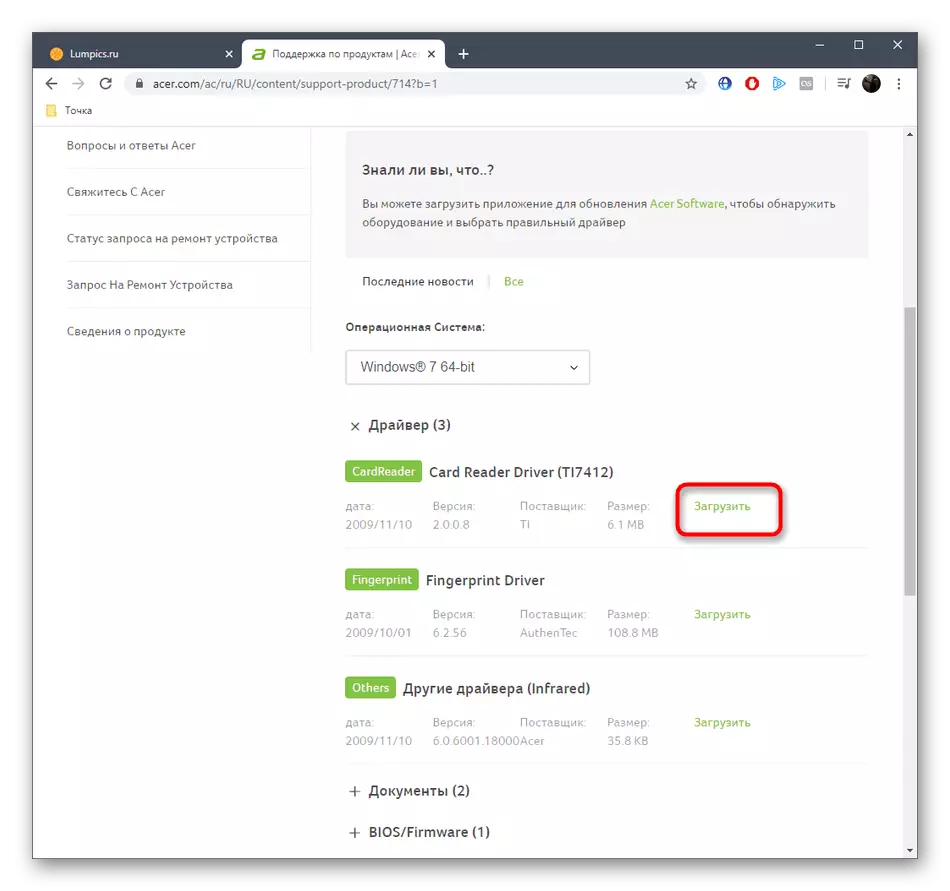
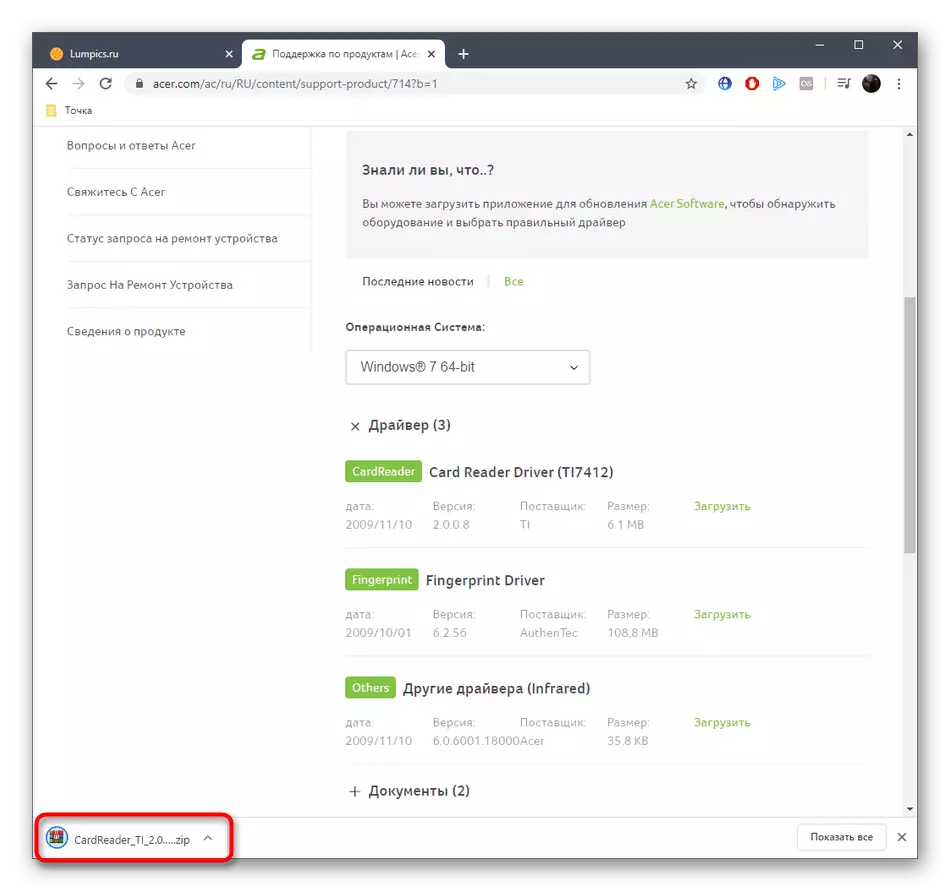
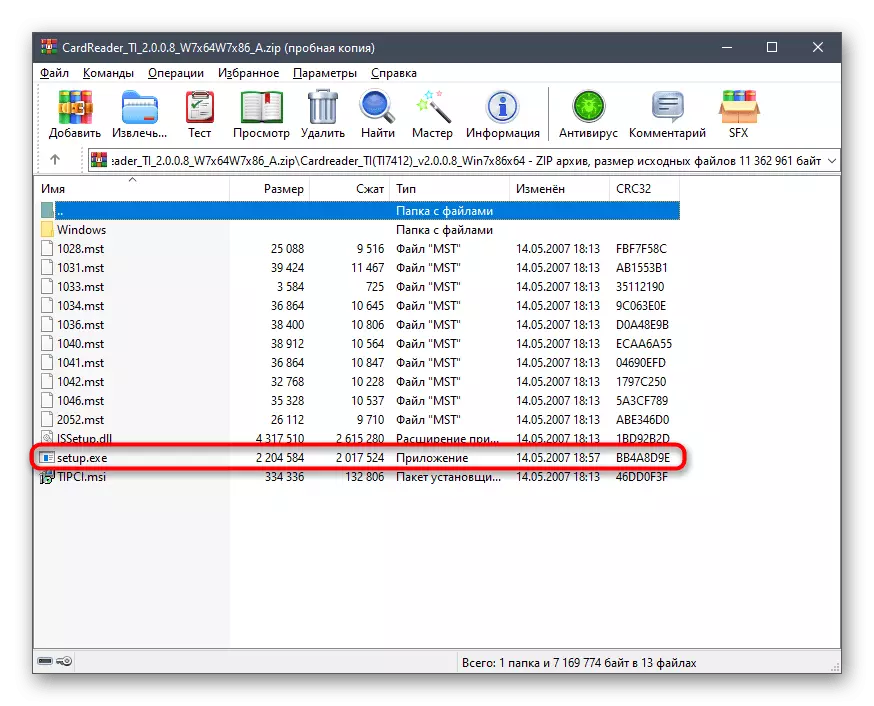
Pabilisin ang proseso ng pag-install ng mga driver sa ganitong paraan, kung hindi mo i-restart ang computer pagkatapos ng bawat pag-install, at gawin ito nang isang beses matapos ang lahat ng kinakailangang mga file ay idinagdag sa operating system. Pagkatapos ay maaari kang lumipat sa kumportableng trabaho sa bawat device.
Paraan 2: Opisyal na utility
Kung, kapag pamilyar sa nakaraang paraan, tila sa iyo na ito ay lubos na problema upang ipatupad o kapag gumaganap ng ilang iba pang mga paghihirap lumitaw, ipinapanukala namin upang tumingin sa ACER branded utility, na kung saan ay gumanap ang lahat ng mga pagkilos awtomatikong. Gayunpaman, para dito ay kailangang simulan ito muna at i-install.
- Sundin ang mga hakbang mula sa nakaraang paraan upang makapunta sa pahina ng laptop Acer Extensa 5220. Narito, tukuyin ang iyong bersyon ng OS.
- Pagkatapos ay palawakin ang listahan ng mga "application".
- Maglatag doon Acer updater at mag-click sa "I-download" upang simulan ang pag-download.
- Asahan ang pag-download at patakbuhin ang resultang archive.
- Interesado ito sa executable file na tinatawag na "liveupdater.exe".
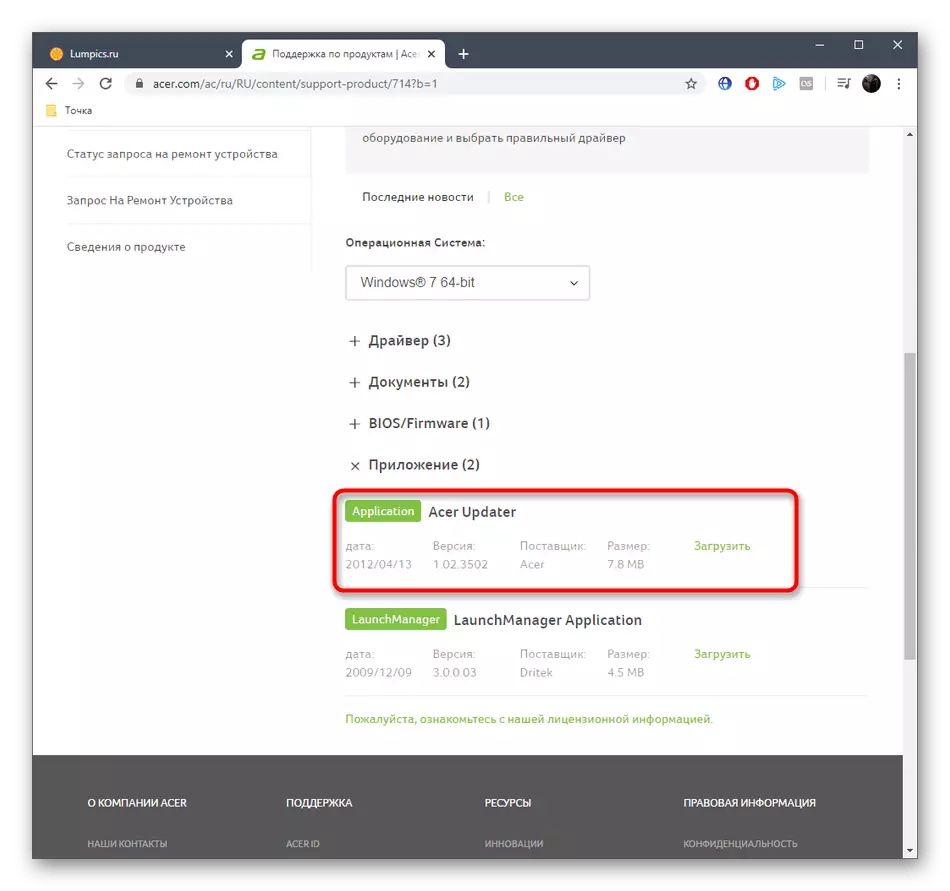
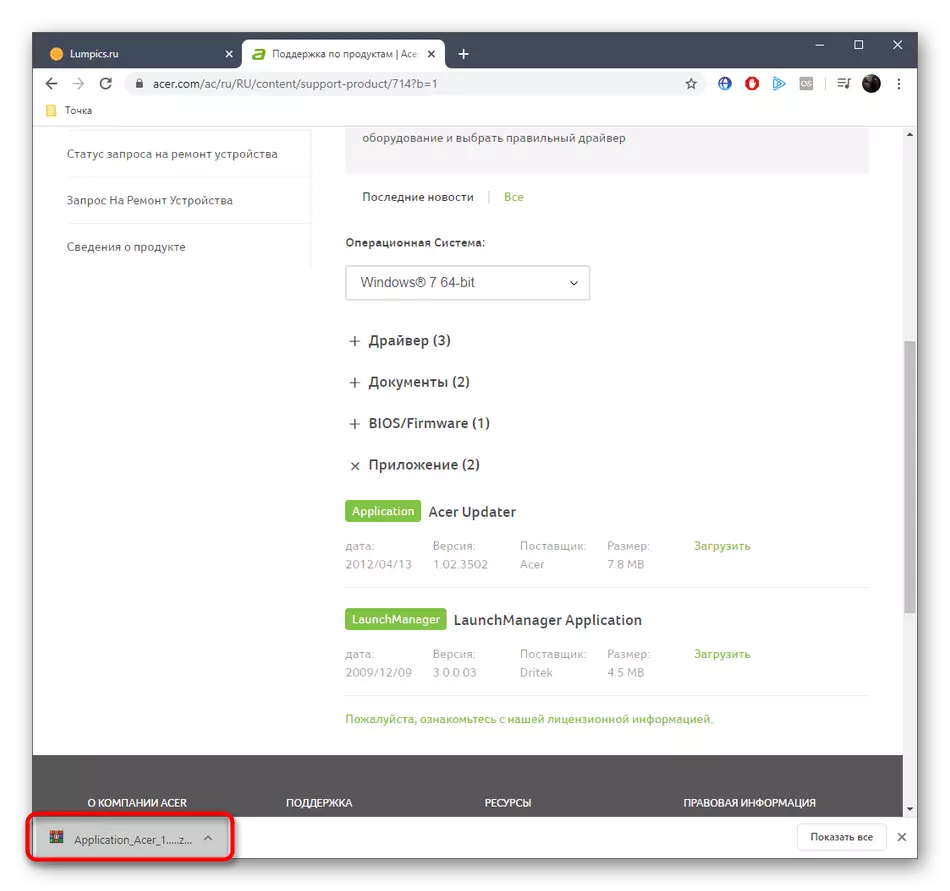
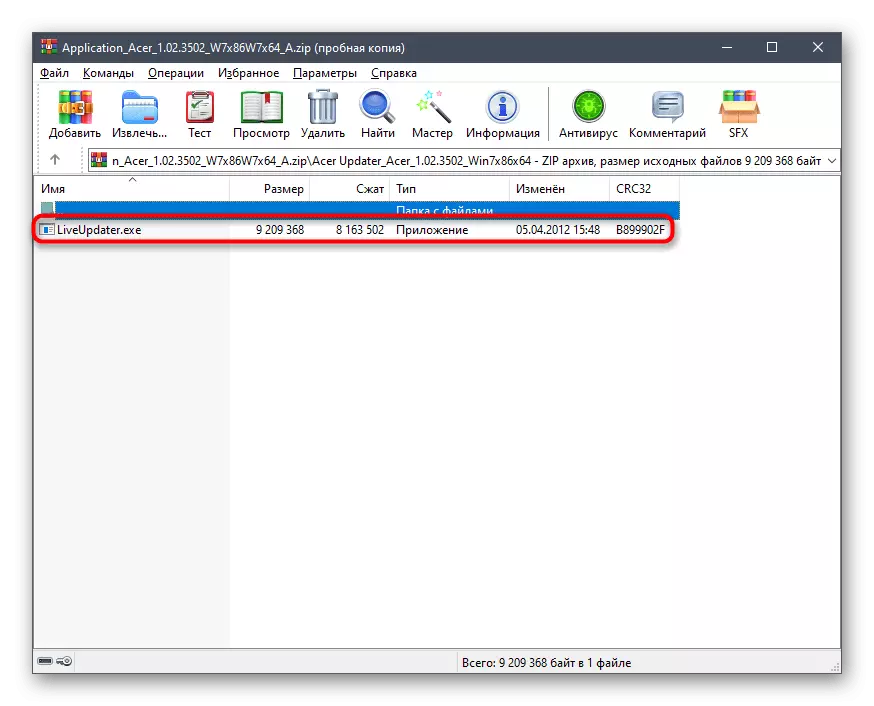
Matapos simulan ang awtomatikong pag-update ng driver utility sundin lamang ang mga tagubilin na ipinapakita sa screen upang matagumpay na makumpleto ang operasyong ito. Sa dulo, huwag kalimutang i-reboot ang operating system upang ang lahat ng mga pagbabago na ginawa ng utility na ito ay magkakabisa.
Paraan 3: Side Software.
Para sa lahat ng mga gumagamit na hindi nakarating sa nakaraang pagpipilian, ngunit ang paksa ng pag-install ng mga driver para sa Acer Extensa 5220 ay interesado sa espesyal na software, pinapayuhan ka naming bigyang pansin ang pagsusuri sa ibaba. Doon ay makikita mo ang isang listahan ng mga pinaka-popular na mga application na awtomatikong gumawa ng isang computer scan at matukoy ang nawawalang mga driver para sa parehong naka-embed na mga bahagi at peripheral na kagamitan.
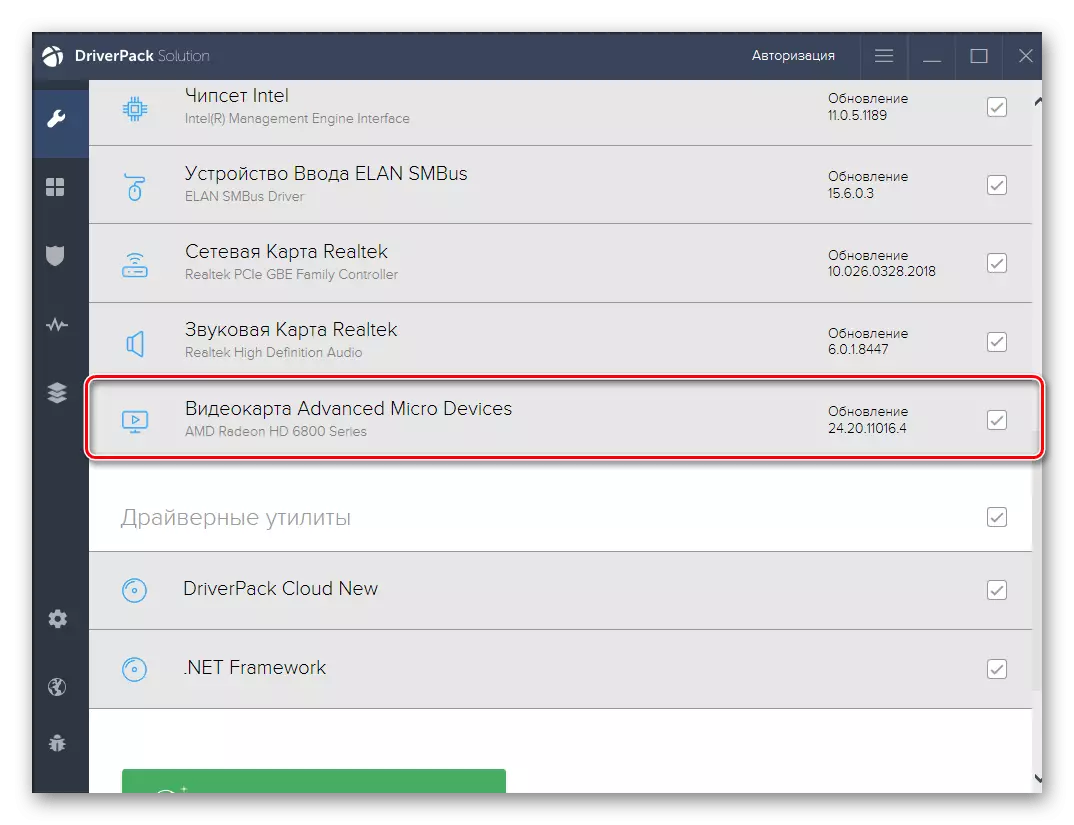
Magbasa nang higit pa: ang pinakamahusay na mga programa para sa pag-install ng mga driver
Pagkatapos piliin ang programa, kakailanganin ito upang i-download, i-install at patakbuhin ang pagsubok. Pagkatapos ay lilitaw ang listahan ng mga bahagi sa screen kung saan inirerekomenda ang mga update. Maaari mong i-independiyenteng piliin kung ano ang naka-install mula dito, at kung ano ang hindi. Kung una kang nakatagpo ng mga naturang tool, suriin ang isang halimbawa ng mga pagkilos sa isa pang artikulo sa aming website, kung saan ang prosesong ito ay disassembled sa driverpack solution. Pagkatapos ng manu-manong ito ay maaaring gamitin bilang isang unibersal, dahil ang lahat ng mga pampakay application ay lubos na katulad sa bawat isa.
Magbasa nang higit pa: I-install ang mga driver sa pamamagitan ng DriverPack Solution.
Paraan 4: Natatanging Identifier.
Ang bawat bahagi ay may sariling natatanging ID. Kadalasan hindi ito nagdadala ng anumang benepisyo sa karaniwang yoozer, ngunit kung minsan ay maaaring maging kapaki-pakinabang ito, halimbawa, upang maghanap ng mga driver sa mga espesyal na site. Upang gawin ito, ang identifier na ito ay dapat munang malaman kung ano ang ginagawa sa pamamagitan ng manager ng device. Pagkatapos nito, ang lahat ng mga aksyon ay direktang ginawa sa mga mapagkukunan ng web. Doon para sa ID na ito at ang paghahanap para sa mga katugmang driver ay ginaganap. Para sa higit pang impormasyon tungkol sa pagtukoy ng mga code at pakikipag-ugnayan sa naturang mga mapagkukunan ng internet, basahin sa artikulo mula sa isa pang aming may-akda, pag-click sa sumusunod na link.
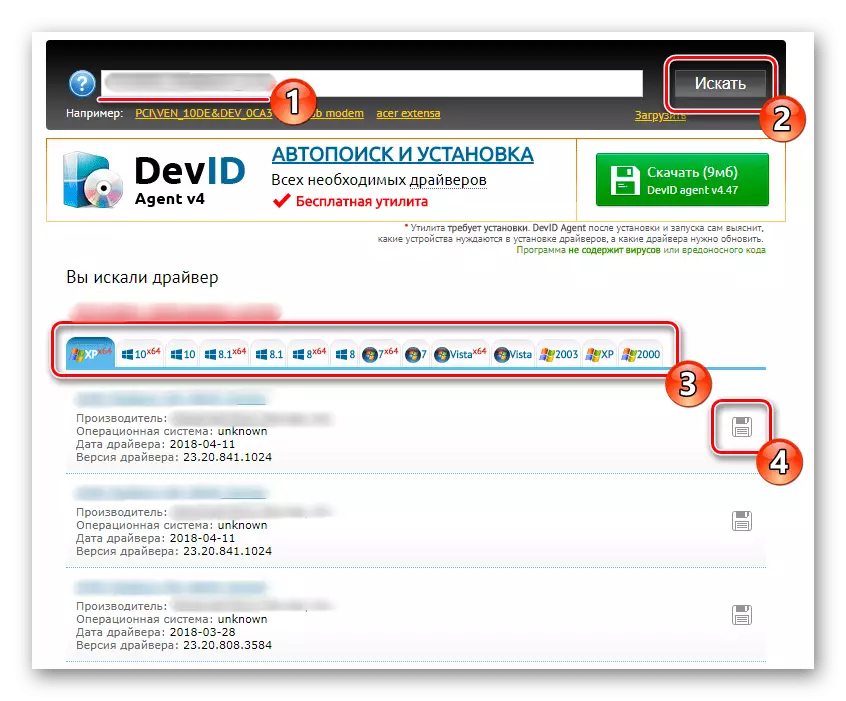
Magbasa nang higit pa: Paano makahanap ng isang driver ng ID
Paraan 5: Built-in OS tool.
Sa wakas, nagpasya kaming makipag-usap tungkol sa tool na binuo sa operating system, na nagbibigay-daan sa iyo upang mahanap ang mga driver para sa iba't ibang mga sangkap sa awtomatikong mode. Ito ay matatagpuan sa lugar na ito lamang dahil hindi ito palaging magiging epektibo. Siyempre, kung hindi mo nais na pumunta sa mga site o i-download ang software, maaari mong simulan ang pag-check ng mga update sa pamamagitan ng tool na ito, ngunit walang mga garantiya na ito ay pipiliin nang walang pasubali para sa bawat bahagi na binuo sa Acer Extensa 5220 laptop.
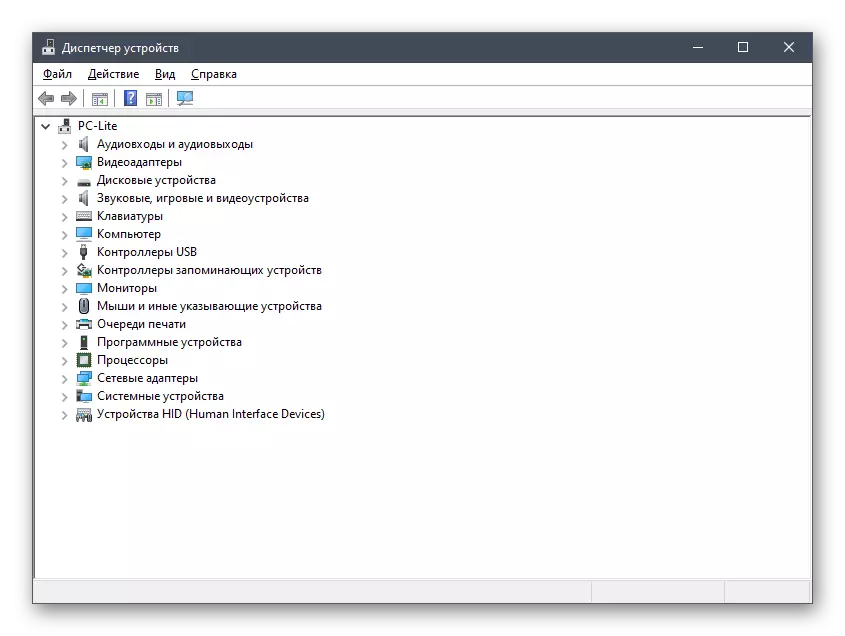
Magbasa nang higit pa: Pag-install ng mga driver na may karaniwang mga tool sa Windows.
Ang Acer Extensa 5220 laptop ay gagana nang tama pagkatapos lamang i-install ang may-katuturang mga driver. Tulad ng makikita mula sa mga manwal na inilarawan, kahit na ang isang baguhan na gumagamit ay maaaring makayanan ang gawaing ito, dahil ang pangunahing bagay ay upang piliin ang pinakamainam na paraan, at posible na ipatupad ito gamit ang mga tagubilin sa pandiwang pantulong.
